Туториал по DAZ Studio для начинающих - Часть III
Автор: Валеда СонваринаПродолжаем серию туториалов по программе DAZ Studio. В этот раз объясню, как работать с камерой и как сделать свет в сцене.
Камера
Камера в ДАЗе создается достаточно легко. Сначала находим нужный нам угол, взгляд на сцену, вертя стрелочку с шариком в верхне-боковой менюшке.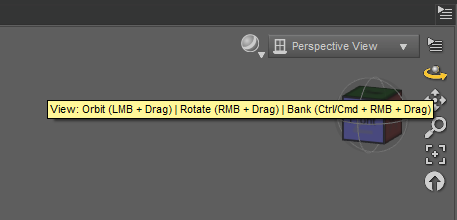
Когда вы нашли этот угол, то в первом окне [Loading | Creating] из верхней менюшки, выберите иконку камеры и нажмите ее. Выплывет менюшка. Нажмите Show Options. Из списка выберите Apply Active Viewport Transforms (Perspective View). И вот у вас уже есть камера, которая в точности воспроизвела ваш угол, который вы нашли.
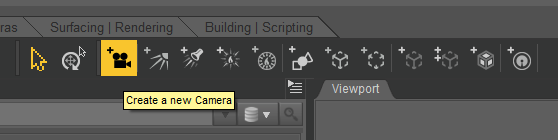
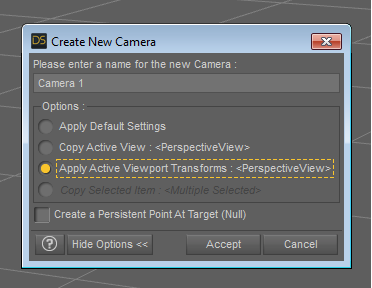
Чтобы посмотреть, на что смотрит камера, то в той же верхне-боковой менюшке вместо Perspective View выберите Camera 1. Так же ваша камера теперь есть в списке предметов сцены.
Долгое время, я сама не знала, зачем кому-то может быть нужна камера. Программа позволяет рендерить с Perspective View, то есть создание камеры для создание картинки совершенно не нужно. Однако у этой функции есть несколько преимуществ.
1. Воиспроизводимость
Если вы не используете камеру, то ваши сцены не будут иметь точной точки сьемки. Сегодня вы нашли удачный угол, а завтра, когда откроете ту же спасенную сцену, этот угол уже не найдете. Или будете долго вертеть Perspective View, в надежде, что его поймаете, только чтобы ошибиться на пару градусов.
А ведь это важно не только если вам жалко красивого угла. Если вы, например, хотите исправить только цвет волос у героя. С камерой вы можете сделать так называемый Spot Render – сделать рендер выбранного куска.
Как сделать Spot Render? Идем в окно [Surfacing | Rendering], там сверху есть три иконки. Обычно вы используете иконку с листочком, она для выбора поверхностей. А с фотоаппаратом как раз для частей картинок. Выбираем фотоаппарат. Потом открываем левую вкладку, таб Tool Settings и говорим New Window, вместо Viewport.
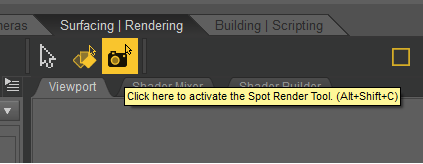
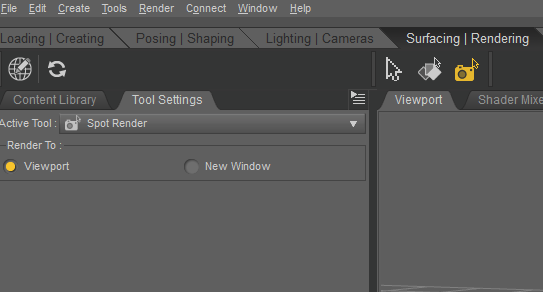
Теперь просто протащите мышкой нужный вам квадрат в сцене, и начнется рендер этого квадрата, в новом окне.
Такой способ может сохранить много времени, если вам нужно лишь поменять мелкую деталь, а времени на полный рендер уходит много. Поменять цвет волос у героя. Чуть-чуть сдвинуть в сторону меч. Сжать руку в кулак.
Но! Это возможно только с камерой. Ведь если вы не можете найти тот самый угол, то сделав частичный рендер, вы будете прикладывать не тот кусок от паззлов. Он просто не сойдется. А так вы накладываете ту же картинку, просто чуть измененную.
2. DOF – Depth of Field
Она же глубина фокуса. Офигенная вещь, имитирующая настоящую сьемку. По сути она позволяет убрать часть картинки из фокуса, делая эту часть нечеткой. На контрасте четкая часть выделяется и привлекает внимание. Особенно это эффектно, когда речь идет о портретах или мелких предметах. Ведь наши глаза именно так и видят, чем ближе предмет, тем больше мы делаем фон нечетким, сфокусировавшись на предмете.
Сравните до и после:


Как включить DOF? В списке сцены выберите вашу камеру, и пройдите в окно [Lightning | Cameras]. В правой боковой менюшке выберите вкладку Cameras.
Тут вас интересуют два суб-таба. Camera – надо нажать возле Depth of Field ON. То есть включить. Теперь у камеры появятся два белых квадрата и прочие линии. Во втором суб-табе – Display – меняем DOF Plane Color на какой-нибудь другой цвет. Просто нажмите на белую полоску и выберете, к примеру, красный. Так эти два белых квадрата, которые нам нужны, станут красными и их станет лучше видно и можно будет отличить от других линий.
Возвращаемся обратно в суб-таб Camera. Там есть слайдер Focal Distance. Если его двигать (главное, чтобы не стал отрицательным), то наши две красные плоскости тоже будут двигаться. Пространство между ними, это та часть сцены, которая останется четкой. Остальное станет нечетким. Поэтому ваш персонаж должен оказаться между плоскостями.
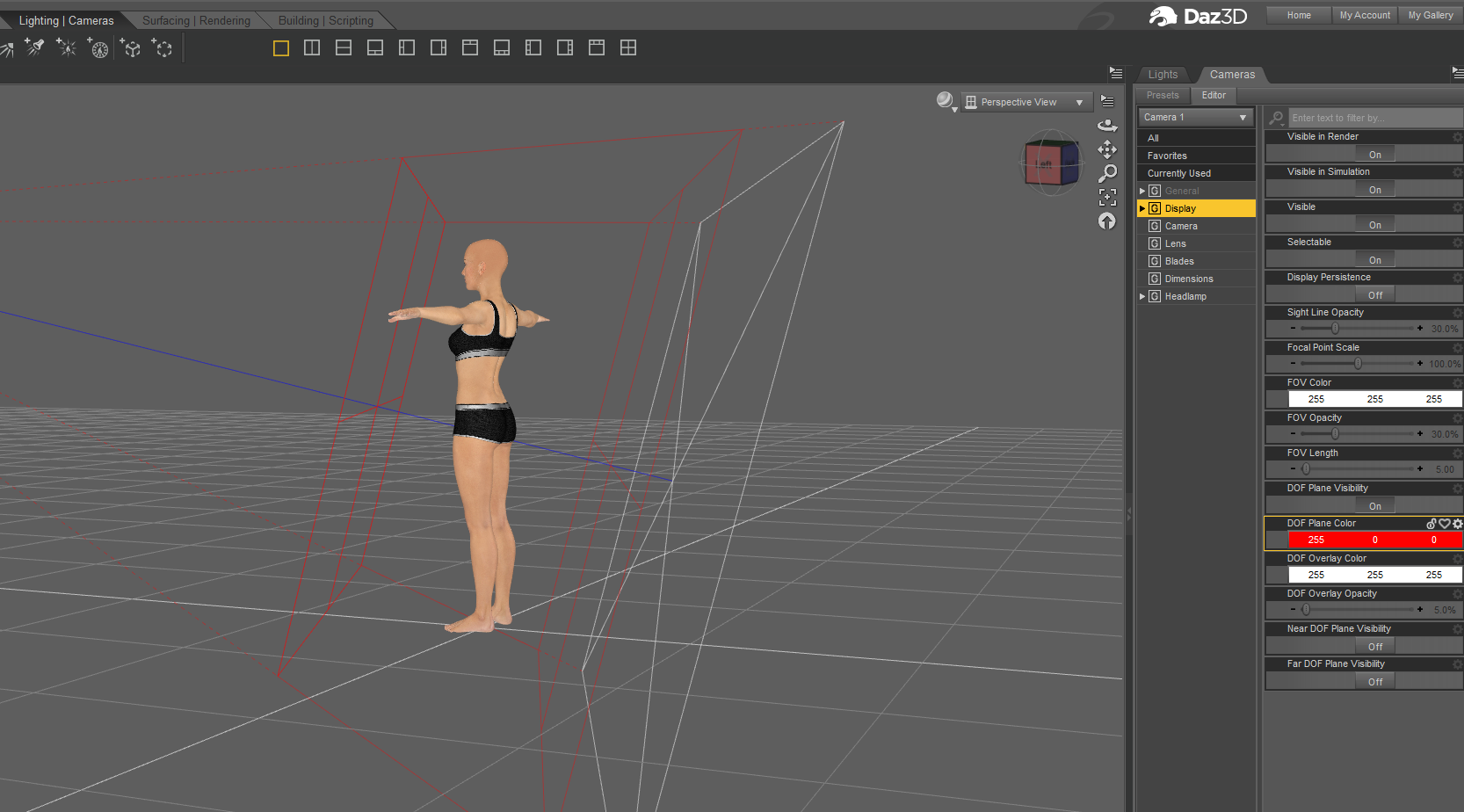
Второй слайдер, F/Stop, лучше не трогать. Он определят расстояние между двумя плоскостями. В принципе, его дефолтное состояние примерно соответствует нормальному объективу и нашему глазу. Но если вам хочется поиграть, можете подвигать и его тоже.
Например, таким образом можно заставить город казаться очень маленьким, словно миниатюра, или сделать из персонажа как бы настольную фигурку.
Когда зона четкости очень маленькая, и персонаж кажется миниатюрным:
Так же, если вы используете ДОФ, то постарайтесь сделать так, чтобы и спереди и сзади четкой зоны была нечеткая зона. В противном случае ваш портрет будет выглядеть как наклеенный на заблюренный фон вырезанный человек. Два самых рабочих варианта: медленно ползущий по полу фокус и мелкие летающие предметы спереди (вороны, листья, пепел, снег). Так же можно чуть-чуть сдвинуть линию фокуса, чтобы лицо персонажа было четким, а рука с мечом уже нет.
Ползущий по столу фокус:
Использование листов нот спереди для увеличения глубины:

Кусок косы, который вылезает за пределы четкой зоны:
Свет
Освещение в картинке важная вещь, неудачный свет может испортить все, а правильно подобранный солнечный луч, стать самым запоминающимся элементом.
Как осветить сцену? Есть четыре возможных источника света, при чем их еще иногда можно комбинировать.
1. HDR Environment – ХДР освещение
Это освещение по сути хдр-фотография (HDR = High Dynamic Range), которая служит своеобразным куполом, покрывающим сцену. Проставляется она в окне [Surfacing | Rendering], вкладка Render Settings, суб-таб Environment. Чтобы ей воспользоваться, надо сверху проставить Dome only или (если вы хотите использовать ее вместе с другими источниками в сцене) то дефолтное Dome and Scene.
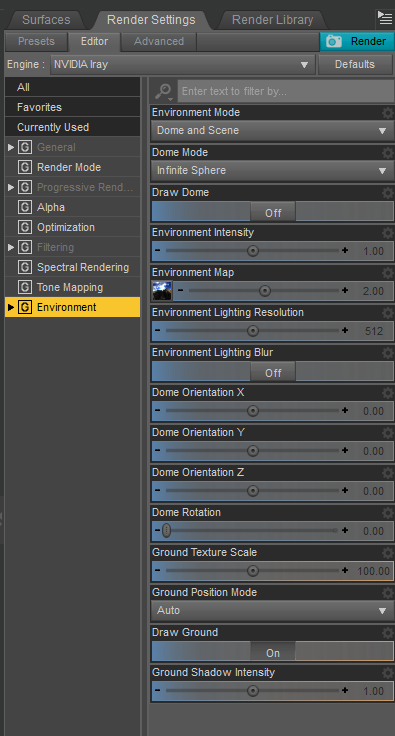
Стандартом проставлена дефолтная хдр-ка, которая для вас будет имитировать ровный дневной свет, при небольшой облачности. Однако никто вам не мешает поменять эту хдр-ку на свою, или скачать бесплатную.
Например, вот здесь огромный выбор разных бесплатных хдр-фотографий именно для подобных целей: https://hdrihaven.com
С лицензиями там, кстати, тоже все хорошо.
Далее есть несколько опций для вашей хдр-ки.
Одна из первых опций говорит, будет ли хдр-ка отображаться в вашем рендере, или просто давать свет. Draw Dome ON – фон будет, Draw Dome OFF, фон останется прозрачным.
Далее идет интенсивность света (Dome Intensity). Дефолт 1, но если слишком темно, можно увеличить, а если слишком светло, естественно уменьшить. Подобным образом можно из грозовой хдр-ки сделать лунную ночь, а наоборот из лунной ночи грозовое небо.
Dome Orientation – позволяет крутить купол по всем трем осям. Однако я предпочитаю банальное Dome Rotation, которое не крутит шарик, а просто купол вокруг вертикальной оси. Если у вас солнечный свет в хдр-ке, то легко можно поменять направление солнца по отношению к персонажу, покрутив хдр-ку в Dome Rotation.
Draw Ground – еще одна занятная вещь. Она отвечает за то, что у вашего персонажа будет тень, даже если вы не внесли в сцену пол. Это выдает прозрачную фигуру с тенью, которую можно наложить на любой пол в фотошопе (конечно, под правильным углом) и тень уже будет прилагаться. По дефолту эта опция включена, но если вы хотите ангела в небе, то стоит ее выключить.
2. Сценовые источники света
Помимо хдрки, в сцену можно загрузить простые источники света. Собственно до появления Ирая, все так и делали, так как возможности хдр-ки не было. Их можно, как и примитивные кубики, сделать в окне [Loading | Creating], в верхней менюшке.
Есть четыре возможных света:
1. Distant light – Дальний свет, типа солнышка или высокой люстры в огромном здании
2. Spot Light – Софит, яркий направленный свет
3. Point Light – Пульсар, излучает как светящийся шар в руке
4. Linear Point Light – Не гаснущий пульсар, у которого яркость линейна с расстоянием, а не квадратна
Какой свет вам больше подходит, зависит, конечно, от сцены. В театре больше уместны софиты, а для простого дня лучше дальний свет. Магу же в руку лучше дать пульсар.
После создания света важно пройти в его настройки. Выберите ваш свет в списке сцене и пройдите в окно [Lightning | Camera], в правую вкладку, таб Lights.
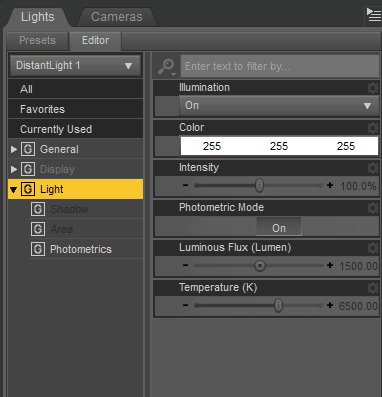
Здесь нас волнуют два суб-таба. Суб-таб Light дает возможность поменять цвет света (Color) если у вас, скажем, голубой пульсар или мягкий желтый свет от свечи.
Так же очень важно проставить количество люмен (Liminous Flux (Lumen)). Исторически так сложилось, что после введения Ирая, дефолтное количество люмен не видно в сцене от слова совсем. Есть ратующий за увеличение диафрагмы у камеры, чтобы это исправить, но тогда хдр-ка будет давать слишком много света. Поэтому я советую вам грубо увеличить люмен у вашего света. Дефолтное количество 1500, а среднее правильное будет примерно 150.000, то есть в 100 раз больше. В зависимости от нужной вам яркости, можете поиграть со слайдером.
В суб-табе General вы можете поменять позицию вашего света. А так же есть очень удобная опция Point At. Так, если вы хотите осветить лицо персонажа, то достаточно нажать на эту кнопку и проставить там голову вашего персонажа. Все, теперь, куда бы вы ни двигали свет по сцене, светить он будет именно на лицо.
Очень часто прямой свет, даже дальнего источника, оказывается слишком ярким. Поэтому для смягчения света можно вставить между источником и персонажем стеклянную плоскость. Это смягчит свет, но может увеличить время рендера.
Как сделать стеклянную плоскость? Сначала в окне [Loading | Creating] создаем плоскость. Выбираем ее в списке сцены. Затем идем в окно [Surfacing | Rendering], правая вкладка, таб Surfaces. В нем нажимаем на появившееся plane в списке (там их будет два, надо нажать на нижний, чтобы выделилось оранжевым). Затем идем в библиотеку в раздел Shader Presets -> Iray -> DAZ Uber. Здесь иконки разных материалов, в том числе и стекла. Например, есть Glass Solid – Light Green. Выберете любое и нажмите дважды. Теперь ваша плоскость из стекла.
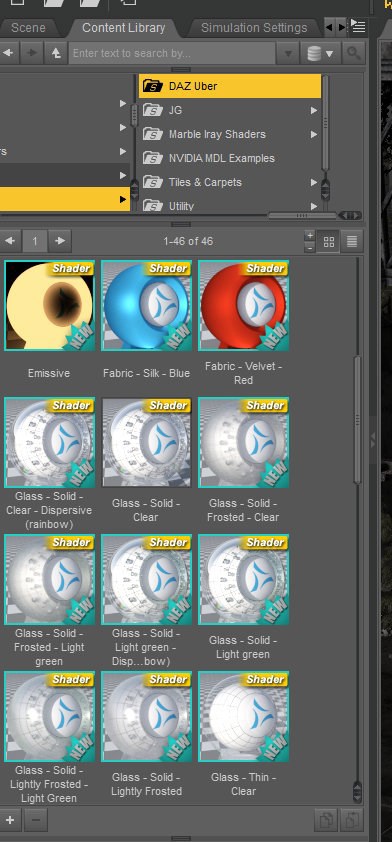
Еще, для настроек хорошего света, хочу посоветовать вот этот туториал. Он немного устарел, но трехцветная настройка света до сих пор актуальна (к сожалению туториал по английски):
https://www.deviantart.com/iamuman/art/Realistic-lights-in-Daz-Studio-153461863
3. Mesh lights – светящиеся предметы
Если у вас есть предмет в сцене, то его можно сделать Emissive, то есть светящимся. Так например можно сделать фонарик, волшебный шар с голубым сиянием или просто плоскость дающую белый свет.
Как сделать? Выбираем предмет в сцене. Идем в окно [Surfacing | Rendering], правая вкладка, таб Surfaces. Нажимаем на ту часть предмета, которая вас интересует в сцене, чтобы появился список ее поверхностей. Сама плоскость должна выделиться оранжевым, а в списке надо найти опцию Emission Color, которая будет черной. Выберите любой другой цвет для вашего света. А затем проставьте, как и для нормального света, количество люмен в Luminance. Как уже говорила выше, средняя величина примерно 150.000.
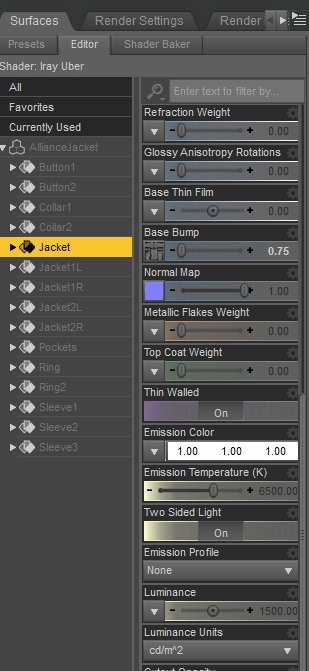
Если вы не нашли опцию Emission Color, а ваш список выгляди скорее вот так:
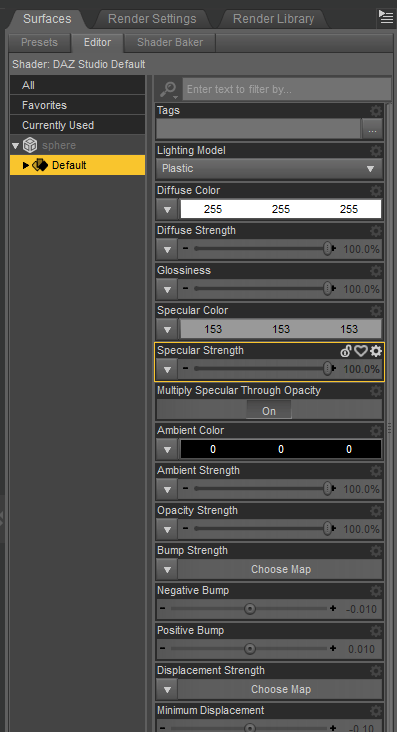
Тогда ваш материал не Ирай, и это надо исправить. Идем в библиотеку, в в раздел Shader Presets -> Iray -> DAZ Uber. Нажимаем дважды на самую первую иконку, Iray Uber Base. Если вы все сделали верно, то теперь у вашего предмета в табе Surfaces появился другой список, в котором будет опция Emission.
Просьба учесть: тогда как выбрав Dome only вы как бы отключаете в рендере все источники света, используя только хдр-ку, меш свет отключить нельзя. Он будет работать в любом сеттинге.
Так же, сложные предметы сделанные светящимися, увеличат ваше время рендера, потому что на каждую плоскость машине придется считать, куда пойдет свет. Больше плоскостей – больше считать.
4. Sun-sky mode – искусственное солнце
Эта настройка там же, где хдр-ка, просто вместо Dome only или Dome and Scene, надо выбрать Sun-Sky. Эта опция имитирует солнце в определенное время дня, года и места на земном шаре.
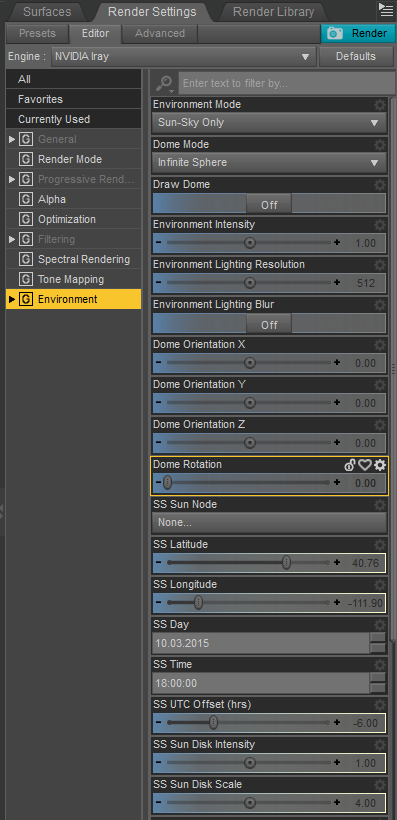 Здесь вы можете проставить, когда ваше солнышко светит, где и в какое время года: SS Day, SS Time, SS Longitude, SS Latitude. Так же как и с хдр-кой можно повращать купол в разные стороны: Dome Rotation. Можно включить фон: Draw Dome. Сделать свет ярче или меньше: Environment intensity.
Здесь вы можете проставить, когда ваше солнышко светит, где и в какое время года: SS Day, SS Time, SS Longitude, SS Latitude. Так же как и с хдр-кой можно повращать купол в разные стороны: Dome Rotation. Можно включить фон: Draw Dome. Сделать свет ярче или меньше: Environment intensity.
А для особенно креативных, можно создать нормальный источник света и задать его параметры как само солнышко (чтобы точно знать, откуда будет идти солнечный свет). Для этого создается источник света, а потом в меню Sun-Sky нажимается на Sun Node и выбирается этот источник.
Учтите, что в Sun-Sky не будут отображаться ваши источники света в сцене, но будут видны все ваши меш светящиеся предметы. Так что если у вас хороший закат, но нужен пульсар героине, проще сделать примитивный шарик и сделать его светящимся.
На сегодня все. Что-то я не оценила маштабы количества информации, тут у меня похоже сказка будет блогов на 5-6. 
